Windows11怎么免費升級 教你如何獲得Win11免費升級
Win11正式版即將在今年秋季推出,到時候能不能免費升級到Win11呢?如果你是Win10用戶的話,那么就可以免費升級到Win11系統,只要你的電腦滿足最低配置要求就可以啦,屆時就要像通常更新Win10那樣一樣更新到Win11即可。

如果是想迫不及待地等待最終版本的到來,可以立即下載第一個Windows 11 Insider Preview版本并測試一些新功能,例如小部件、快照布局、虛擬桌面和新的Microsoft Store。
首先,要查看當前的Windows 10 PC是否有資格免費升級到Windows 11,請查看Microsoft網站以了解規格。如果從現在到正式發布之間購買了一臺新PC,該計算機也將有資格免費升級。
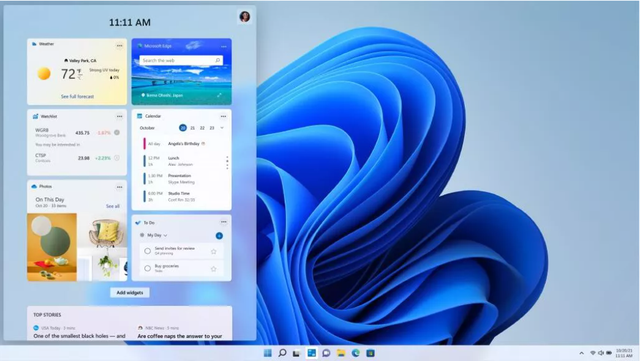
如何下載Windows 11 Insider Preview 版本
如果是Windows預覽體驗計劃的成員(現在可以免費注冊),現在可以下載Windows 11的第一個預覽體驗計劃版本。但是,重要的是要注意Beta版本,尤其是像這樣的早期版本,往往有問題。不應該在主要設備上下載測試版,如果有測試設備,最好在測試設備上下載。對于大多數人來說,最好等到7月份公開測試版,或者更好的是,等到今年晚些時候正式發布。第一個版本也不包括最終將隨一般版本一起出現的所有新功能。

想嘗試的可以體驗一下步驟:
1、確保設備上運行的是Windows 10的許可版本,并且該設備的管理員。如果還沒有注冊加入Windows預覽體驗計劃。登錄您的Windows預覽體驗成員帳戶。
2、轉至 設置 》 更新和安全 》 Windows預覽體驗計劃。單擊 開始。
3、在 Pick an account to get started下,選擇 + 連接您注冊的Microsoft帳戶并繼續。
4、按照說明選擇希望獲得Insider Preview版本的體驗和渠道:Dev渠道(針對開發人員)、Beta渠道(針對早期采用者)或發布預覽渠道(針對希望獲得最新版本普遍發布之前)。
5、查看隱私聲明和條款,然后單擊確認。單擊立即重新啟動。
6、重新啟動后,請確保數據設置正確,以便可以下載預覽版本。為此,請轉到設置》 隱私》,確保將可選診斷數據開關翻轉到開。
7、轉到設置 》 更新和安全 》 Windows更新。單擊檢查更新按鈕。應該會看到基于選擇的設置的最新Insider Preview版本。
與其他Windows更新相同的方式進行更新,就可以開始使用了。

Windows 11 正式發布后如何下載
一旦今年秋季所有使用兼容計算機的Windows用戶都可以使用Windows 11,就可以像使用任何新版本的Windows一樣下載它。大多數用戶會轉至 設置 》 更新和安全 》 Windows更新 ,然后單擊檢查更新。如果可用,將看到Windows 11的功能更新。單擊下載并安裝。
Windows 11采用流線型的新設計,具有柔和的色彩、圓角、新的啟動聲音和更像Mac的整體外觀。在Windows開始菜單已經從屏幕左邊到中間的底部移動,與布置在中心旁邊的應用程序圖標。會發現許多新的桌面工具,例如可以為提供一目了然信息的小部件,以及更輕松的虛擬桌面創建。而Android應用程序將被集成到Windows和Microsoft商店安裝。
該更新標志著自2015年Windows 10推出以來微軟操作系統的首次重大變化。 關于Windows重大重新設計的傳聞在過去一年中一直流傳。在5月25日舉行的微軟 開發者大會上,微軟表示,正在計劃“過去十年中最重要的Windows更新之一”,這證實了該操作系統的13億用戶即將發生重大變化。 另有傳聞稱,微軟將在2025年終止對Windows 10的支持。
相關文章:
1. Ubuntu Gnome下修改應用圖標icon辦法2. Win7系統更新聲卡提示安裝realtek hd audio driver失敗的解決方法3. 如何在MacBook上安裝OS X 10.9系統?Mac安裝OS X 10.9系統教程4. 系統有聲音網頁沒聲音怎么解決5. 怎么讓Dock欄只顯示已打開的應用程序?Dock欄只顯示已打開的應用程序的方法6. 桌面圖標間距怎么調?Win8調整桌面圖標間距的方法7. win7設置局域網工作組的方法8. OS X系統帳戶密碼重設的5種方法9. Win7系統開機后屏幕出現entering power save mode的解決辦法10. 如何解決Linux下Too many open files問題

 網公網安備
網公網安備